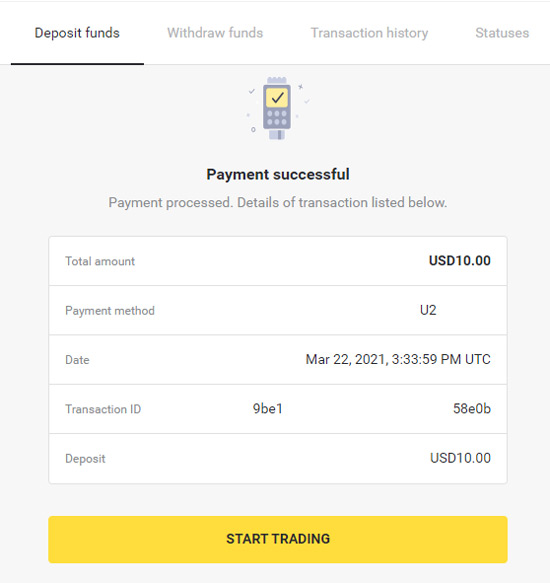Melden Sie sich bei Binomo mit Gmail an
Melden Sie sich über Gmail bei Ihrem Binomo-Konto an. Es ist einfach und erfordert nur wenige einfache Schritte.
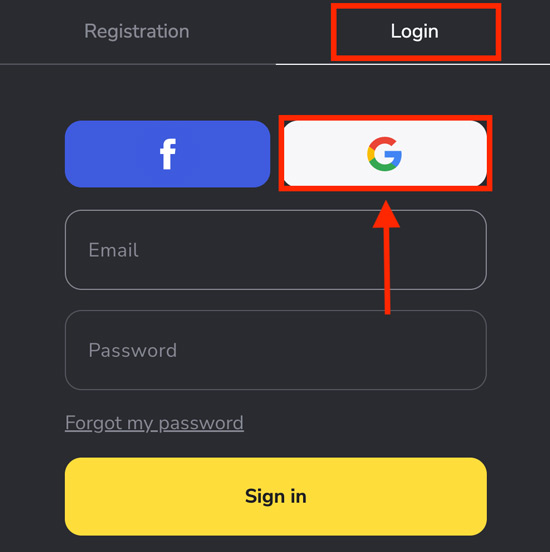
Geben Sie im neuen Fenster E-Mail oder Telefonnummer ein und klicken Sie auf "Weiter".
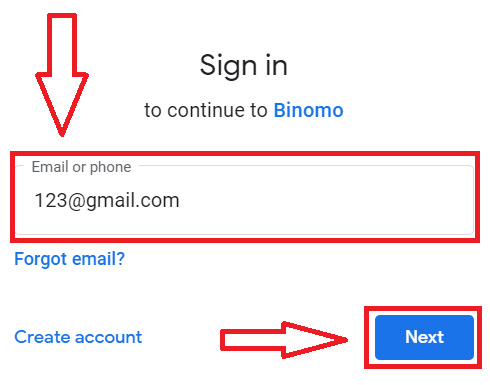
Geben Sie das Google-Konto-Passwort ein und klicken Sie auf "Weiter".
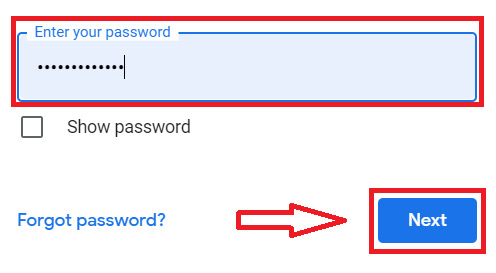
Nach Abschluss dieser einfachen Schritte wird der Benutzer automatisch auf das Bimono-Konto umgeleitet. Nach dem Anmelden im Konto erhält der Benutzer $10.000 in der Demoversion. Um das echte Konto zu nutzen, muss der Benutzer Geld auf das Konto einzahlen.
Melden Sie sich bei Binomo mit Facebook an
Um sich bei Binomo mit Facebook anzumelden, klicken Sie auf die Schaltfläche "Facebook".
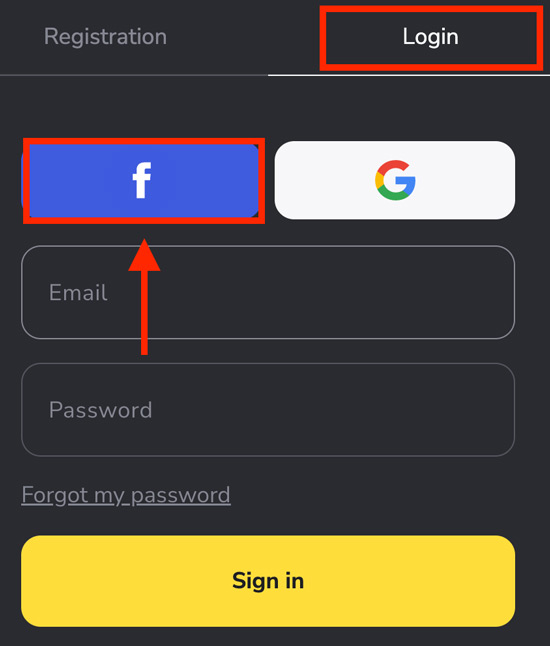
Um sich bei Facebook anzumelden, geben Sie die E-Mail-Adresse ein, mit der Sie sich registriert haben, und das Facebook-Passwort im Anmeldefenster ein. Klicken Sie dann auf "Anmelden".
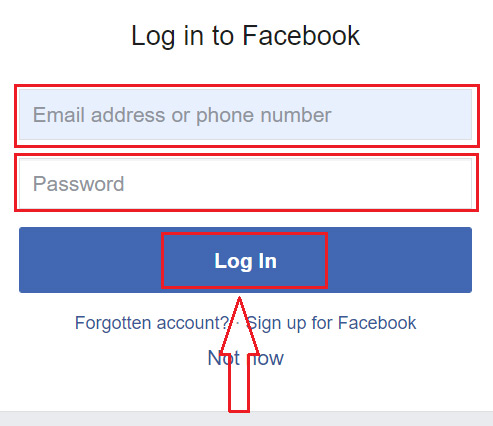
Nachdem Sie auf die Schaltfläche "Anmelden" geklickt haben, fordert Binomo Zugriff auf Benutzernamen, Profilbild und E-Mail-Adresse an. Klicken Sie auf "Weiter", um fortzufahren. Anschließend wird der Benutzer automatisch zur Binomo-Plattform weitergeleitet.
Melden Sie sich per E-Mail bei Binomo an
Um sich anzumelden, klicken Sie auf die gelbe Schaltfläche "Anmelden" auf der Hauptseite. Dadurch wird das Anmeldeformular angezeigt. Klicken Sie auf "Anmelden", um Zugang zum Konto zu erhalten, und geben Sie die bei der Registrierung verwendete E-Mail-Adresse und das Passwort ein.
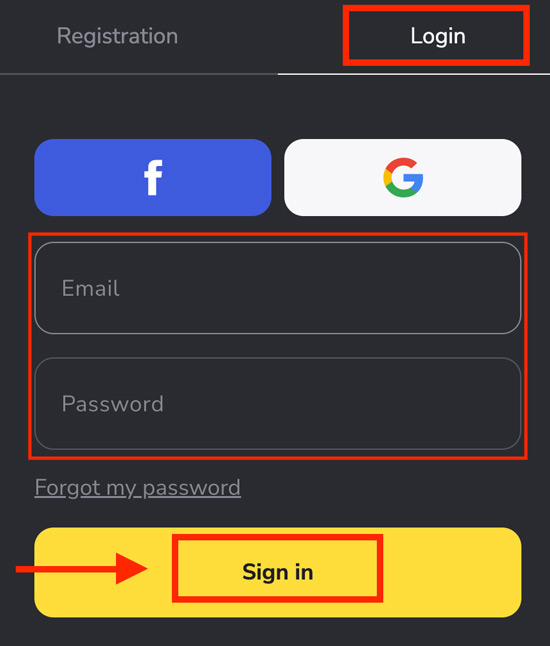
Fertig! Der Benutzer hat sich erfolgreich bei Binomo angemeldet.
Anmeldung bei Binomo Mobile Web
Um loszulegen, verwenden Sie den Browser des Telefons, um zu Binomo zu gehen. Geben Sie E-Mail und Passwort ein und klicken Sie auf "Anmelden".
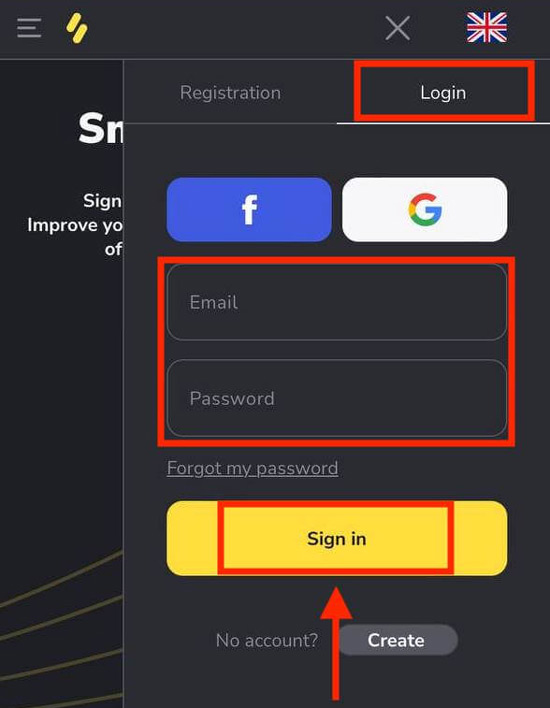
Jetzt können Sie über den mobilen Browser des Geräts auf der Plattform handeln. Die Mobile-Web-Version entspricht der regulären Web-Version der Handelsplattform.
Melden Sie sich bei der Binomo Android-App an
Laden Sie die Binomo-App im Google Play herunter, melden Sie sich mit E-Mail und Passwort an und klicken Sie dann auf die gelbe Schaltfläche "Anmelden".
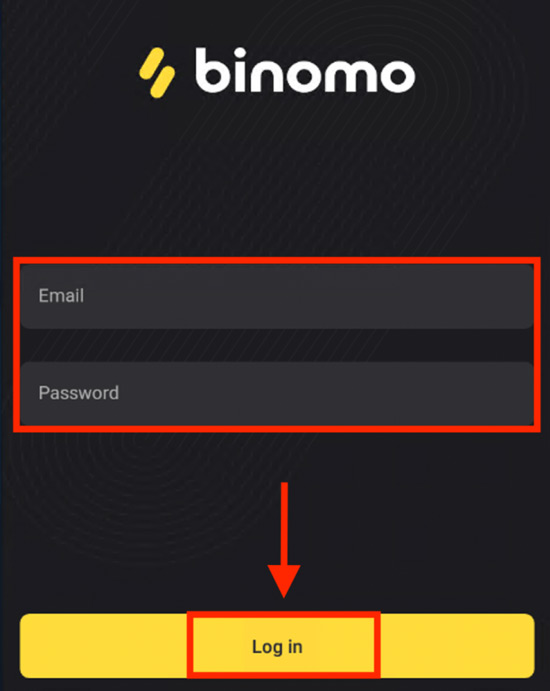
Melden Sie sich bei der Binomo iOS-App an
Laden Sie die App aus dem App Store herunter, klicken Sie auf "Erhalten", um sie auf dem Gerät zu installieren. Melden Sie sich mit E-Mail an, indem Sie die Option "Anmelden" auswählen. Geben Sie E-Mail und Passwort ein und klicken Sie auf "Anmelden".
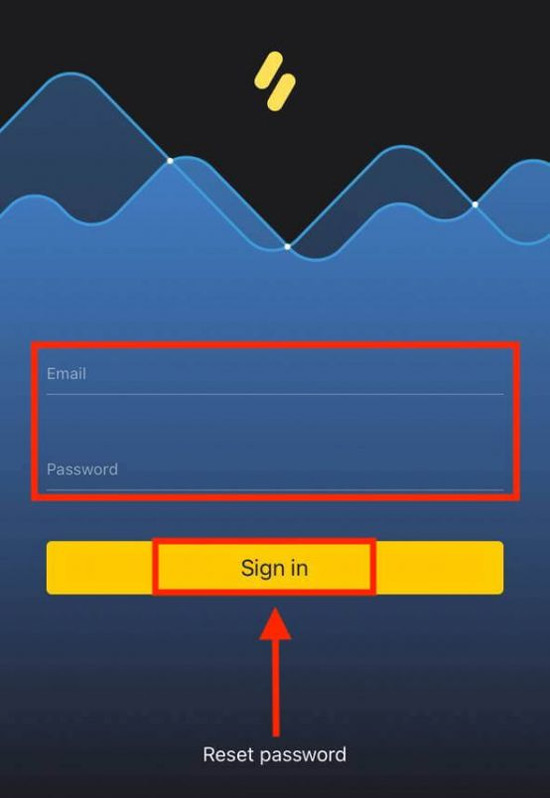
Zurücksetzen des Binomo-Passworts
Um das Passwort in der mobilen App zurückzusetzen, geben Sie die mit diesem Konto verknüpfte E-Mail ein und klicken Sie auf "Passwort zurücksetzen".
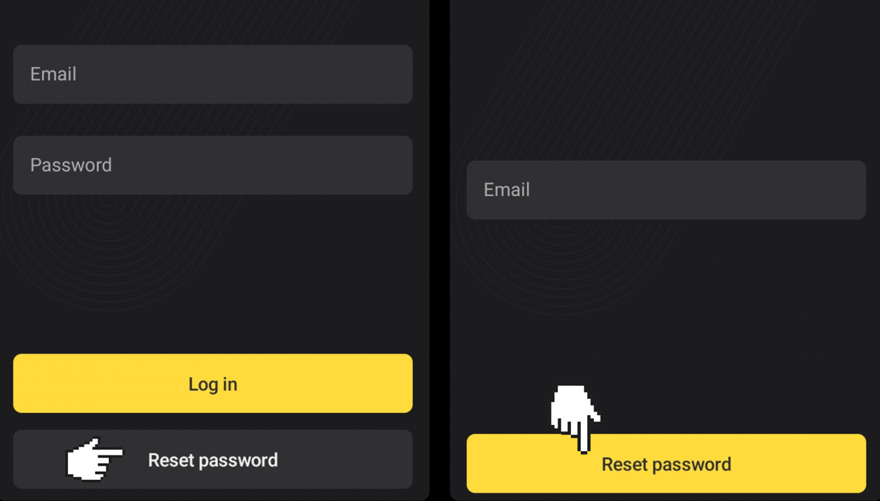
Öffnen Sie den Passwort-Wiederherstellungsbrief, klicken Sie auf die Schaltfläche und erstellen Sie ein neues Passwort.
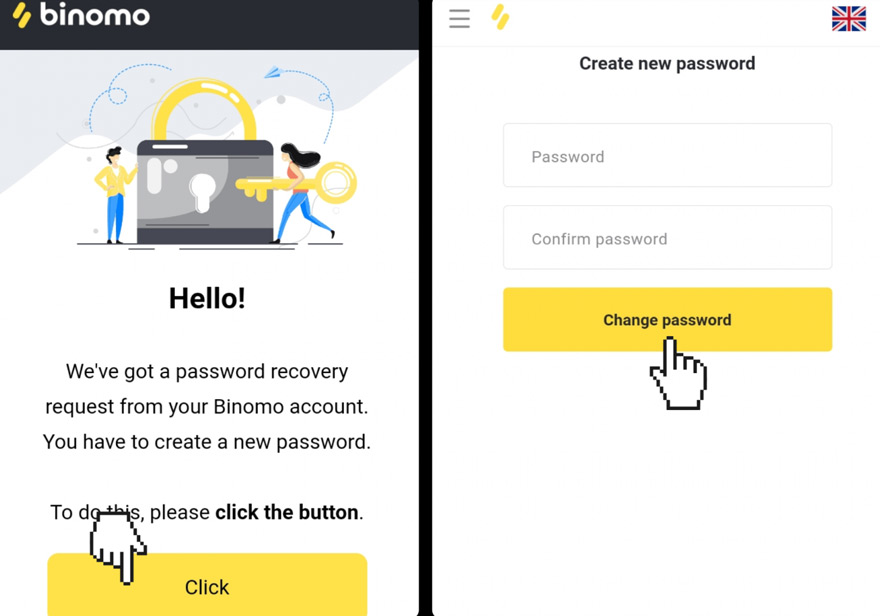
Wenn der Benutzer den Passwort-Wiederherstellungs-E-Mail nicht erhalten hat, überprüfen Sie, ob die richtige E-Mail-Adresse eingegeben wurde und suchen Sie im Spam-Ordner.
Um das Passwort zurückzusetzen, klicken Sie im "Anmelden"-Abschnitt auf "Passwort vergessen", wenn Sie die Web-Version verwenden. Geben Sie in dem neuen Fenster die bei der Anmeldung verwendete E-Mail ein. Klicken Sie anschließend auf die Schaltfläche "Senden".
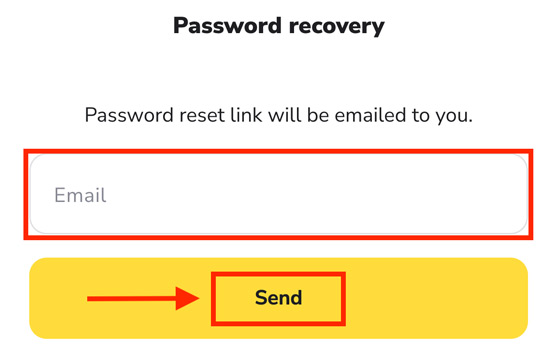
Der schwierigste Teil ist erledigt. Überprüfen Sie das Postfach auf eine E-Mail mit einer gelben Schaltfläche "Klicken". Dadurch wird eine spezielle Sektion auf der Binomo-Website geöffnet. Geben Sie das neue Passwort zweimal ein und klicken Sie auf "Passwort ändern".
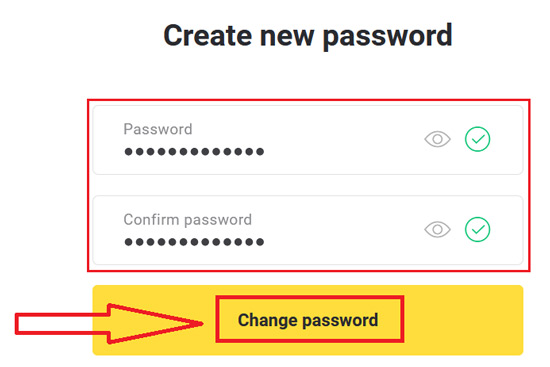
Das Passwort muss mindestens 6 Zeichen lang sein und Buchstaben und Zahlen enthalten. "Passwort" und "Passwort bestätigen" müssen übereinstimmen. Sobald Sie das neue Passwort eingegeben haben, erhalten Sie eine Nachricht, die bestätigt, dass es erfolgreich geändert wurde. Mit Benutzernamen und neuem Passwort können Sie sich jetzt bei der Binomo-Plattform anmelden.
FAQ
Benutzer hat sich über Facebook registriert, kann sich jedoch nicht anmelden. Was sollte er tun?
Um auf die Plattform zuzugreifen, wenn der Benutzer das Passwort vergessen hat, klicken Sie auf "Passwort vergessen". Geben Sie die für die Registrierung auf Facebook verwendete E-Mail ein und klicken Sie auf "Senden". Der Benutzer erhält eine E-Mail zur Wiederherstellung des Passworts. Öffnen Sie es und klicken Sie auf die Schaltfläche, um ein neues Passwort zu erstellen. Jetzt kann sich der Benutzer mit E-Mail und neuem Passwort anmelden.
Wechseln von Konten
Wechseln Sie zwischen Konten und handeln Sie gleichzeitig, indem Sie auf den Kontotyp in der oberen rechten Ecke der Plattform klicken und das gewünschte Konto auswählen.
Was passiert, wenn der Benutzer 90 Tage oder länger nicht handelt?
Wenn ein Benutzer 90 aufeinanderfolgende Tage nicht handelt, wird eine feste Gebühr von $30/€30 oder dem entsprechenden Betrag in der Kontowährung des Benutzers erhoben. Wenn ein Benutzer 6 Monate lang nicht handelt, werden die Kontogelder eingefroren. Um den Handel fortzusetzen, wenden Sie sich an [email protected] oder lesen Sie die Absätze 4.10-4.12 der Kundenvereinbarung.
Überprüfung des Binomo-Kontos
Nach der Anforderung der Überprüfung erhält der Benutzer eine Benachrichtigung und die Option "Überprüfung" erscheint im Menü. Um die Identität zu überprüfen, klicken Sie auf "Überprüfen" in der Pop-up-Benachrichtigung oder klicken Sie auf das Profilbild, um das Menü zu öffnen, und wählen Sie "Überprüfung" aus den Optionen aus.

Gehen Sie zur "Überprüfung" Seite mit einer Liste von Dokumenten zur Überprüfung. Überprüfen Sie die Identität, indem Sie auf die Schaltfläche "Überprüfen" neben "Ausweis" klicken.
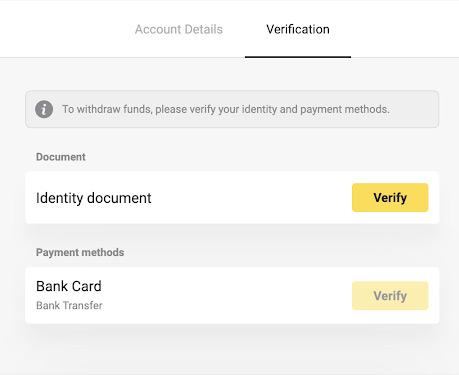
Um die Überprüfung zu beginnen, markieren Sie die Kontrollkästchen und klicken Sie auf "Weiter". Wählen Sie das Land und den Dokumententyp aus den Dropdown-Menüs aus und klicken Sie dann auf "Weiter". Binomo akzeptiert Pässe, Personalausweise und Führerscheine. Unterschiedliche Länder können unterschiedliche akzeptierte Dokumente haben, überprüfen Sie die vollständige Liste.
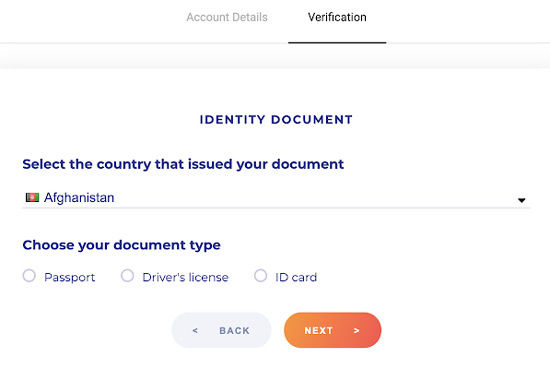
Laden Sie das ausgewählte Dokument hoch, beginnend mit der Vorderseite und dann der Rückseite (falls doppelseitig). Binomo akzeptiert Dateien in den Formaten jpg, png oder pdf. Stellen Sie sicher, dass das Dokument mindestens einen Monat ab dem Upload-Datum gültig ist (die Gültigkeit ist für Bewohner von Indonesien und Brasilien irrelevant) und gut lesbar ist, mit deutlicher Angabe des vollständigen Namens des Benutzers, der Nummern und Daten. Alle vier Ecken des Dokuments sollten sichtbar sein. Wenn Sie beide Seiten des Dokuments hochgeladen haben, klicken Sie auf "Weiter".
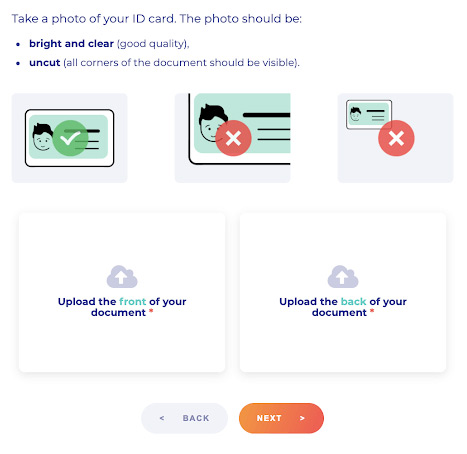
Drücken Sie "Bearbeiten", um ein anderes Dokument hochzuladen. Wenn alles bereit ist, klicken Sie auf "Weiter", um es einzureichen. Nach erfolgreicher Einreichung drücken Sie "OK", um zur Seite "Überprüfung" zurückzukehren. Die Benutzer-ID wird innerhalb von 10 Minuten überprüft und sobald sie bestätigt ist, kann der Benutzer Zahlungsmethoden überprüfen.
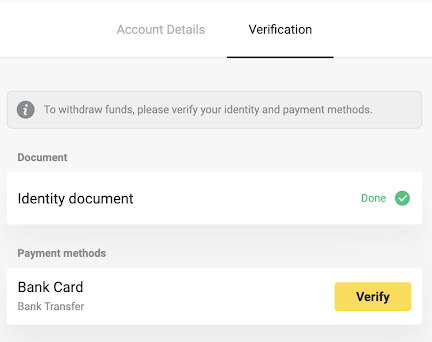
Wenn Zahlungsmethoden nicht überprüft werden sollen, erhält der Benutzer den Status "Verifiziert" und kann Geld abheben.
So verifizieren Sie eine Bankkarte auf Binomo
Um eine Zahlungsmethode zu überprüfen, muss der Benutzer zuerst die Identität überprüfen, indem er den Anweisungen im obigen Artikel folgt. Sobald dies bestätigt ist, überprüfen Sie Bankkarten, indem Sie auf das Benutzerprofilbild klicken, "Überprüfung" aus dem Menü auswählen und dann auf die Schaltfläche "Überprüfen" klicken.

Der Benutzer wird zur Seite "Überprüfung" umgeleitet, auf der er eine nicht überprüfte Zahlungsmethode auswählen kann. Wählen Sie eine Methode und klicken Sie auf "Überprüfen". Laden Sie ein Foto der Vorderseite der Bankkarte mit dem Namen des Karteninhabers, der Kartennummer und dem Ablaufdatum hoch. Binomo akzeptiert Fotos in den Formaten jpg, png und pdf. Klicken Sie dann auf "Weiter".
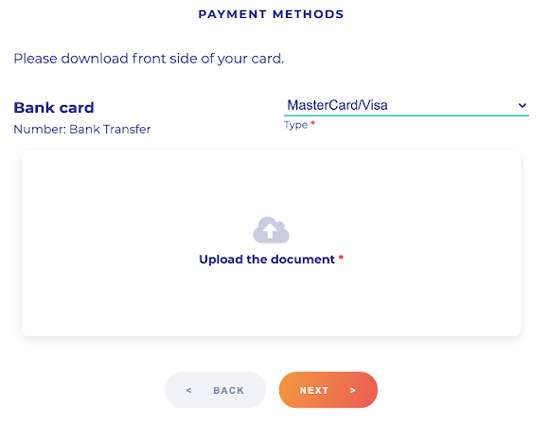
Super, das Foto wurde erfolgreich eingereicht! Klicken Sie einfach auf "OK", um zur Seite "Überprüfung" zurückzukehren. Der Überprüfungsstatus der Bankkarte wird als "Ausstehend" markiert. Bitte beachten Sie, dass es bis zu 10 Minuten dauern kann, um die Bankkarte zu überprüfen. Stellen Sie sicher, dass Sie alle Zahlungsmethoden auf der Liste überprüfen, um den Überprüfungsprozess abzuschließen.
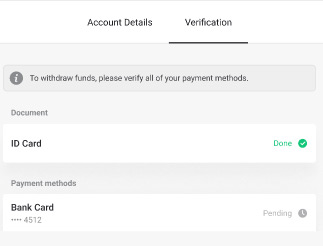
Nach der Überprüfung erhält der Benutzer eine Benachrichtigung und kann Geld abheben.
So überprüfen Sie, ob eine Bankkarte nicht personalisiert ist
Um fortzufahren, geben Sie bitte ein Bild der Vorderseite der Bankkarte an, auf dem die Kartennummer und das Ablaufdatum zu sehen sind. Außerdem benötigen Sie ein Foto eines Kontoauszugs, das den Stempel, das Ausgabedatum und den Namen zeigt. Der Auszug sollte nicht älter als 3 Monate sein. Binomo akzeptiert Fotos in den folgenden Formaten: jpg, png, pdf. Wenn Sie die erforderlichen Fotos haben, klicken Sie auf "Weiter", um fortzufahren.
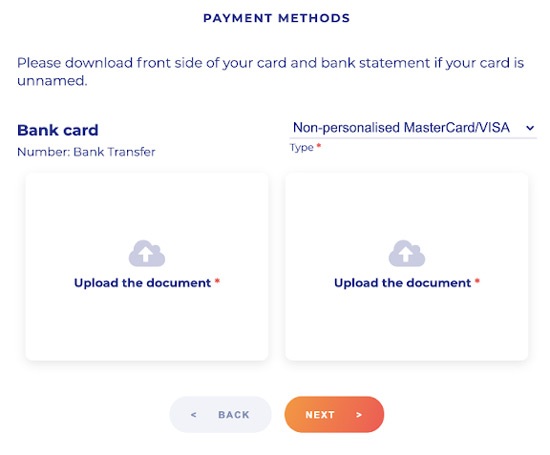
Die Dokumente wurden erfolgreich eingereicht. Drücken Sie "OK", um zur Seite "Überprüfung" zurückzukehren. Die Bankkartenüberprüfung kann bis zu 10 Minuten dauern und wird als "Ausstehend" gekennzeichnet. Überprüfen Sie alle Zahlungsmethoden auf der Liste, um den Überprüfungsprozess abzuschließen.
So überprüfen Sie eine virtuelle Bankkarte auf Binomo
Laden Sie einen Screenshot der virtuellen Bankkarte mit den ersten 6 und letzten 4 Ziffern der Kartennummer, dem Ablaufdatum und dem Namen des Karteninhabers hoch, der sichtbar und lesbar ist. Akzeptiert jpg, png und pdf Formate. Drücken Sie "Weiter".
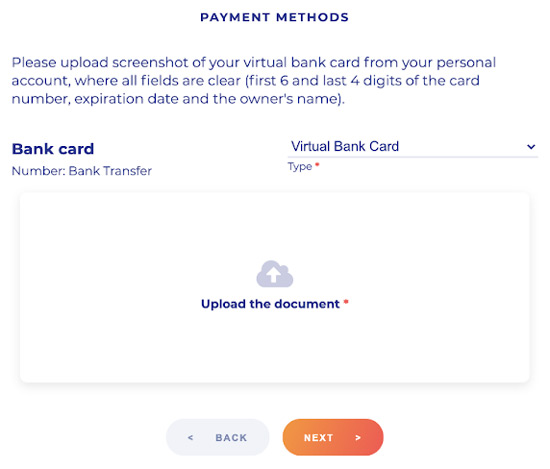
Der Screenshot wurde erfolgreich eingereicht. Drücken Sie "OK", um zur Seite "Überprüfung" zurückzukehren. Der Überprüfungsstatus der Bankkarte wird als "Ausstehend" markiert. Die Überprüfung aller Zahlungsmethoden auf der Liste ist erforderlich, um die Überprüfung abzuschließen und kann bis zu 10 Minuten dauern.
Geld auf Binomo einzahlen
Verwenden Sie eine beliebige Bankkarte, um das Binomo-Konto zu finanzieren, unabhängig davon, ob es personalisiert oder nicht personalisiert ist und in einer anderen Währung als dem Benutzerkonto vorliegt. Die Mittel werden normalerweise innerhalb einer Stunde gutgeschrieben, dies kann jedoch je nach Zahlungsdienstleister des Benutzers variieren. Überprüfen Sie die Zahlungsverarbeitungszeit und die Kartenmarke des Landes, bevor Sie den Binomo-Support kontaktieren.
Um Geld einzuzahlen, klicken Sie einfach auf die Schaltfläche "Einzahlen", die sich in der oberen rechten Ecke des Bildschirms befindet. Wählen Sie von dort aus die Region aus dem praktischen Dropdown-Menü "Land". Wählen Sie als nächstes die bevorzugte Kartenversion (wie Visa oder Mastercard). Der Benutzer kann entweder einen empfohlenen Einzahlungsbetrag auswählen oder einen benutzerdefinierten Betrag eingeben. Füllen Sie die Karteninformationen aus und klicken Sie auf "OK". Der Benutzer sollte dann einen Bestätigungscode per SMS oder Push-Benachrichtigung erhalten. Geben Sie diesen Code ein, um den Zahlungsvorgang abzuschließen. Sobald die Zahlung bestätigt ist, wird der Benutzer auf eine Seite mit allen Transaktionsdetails umgeleitet.

Wählen Sie Land, Zahlungsmethode, Einzahlungsbetrag, geben Sie Vor- und Nachname ein und klicken Sie auf "Einzahlung" in den Abschnitten "Land" und "Visa / Mastercard / Maestro".
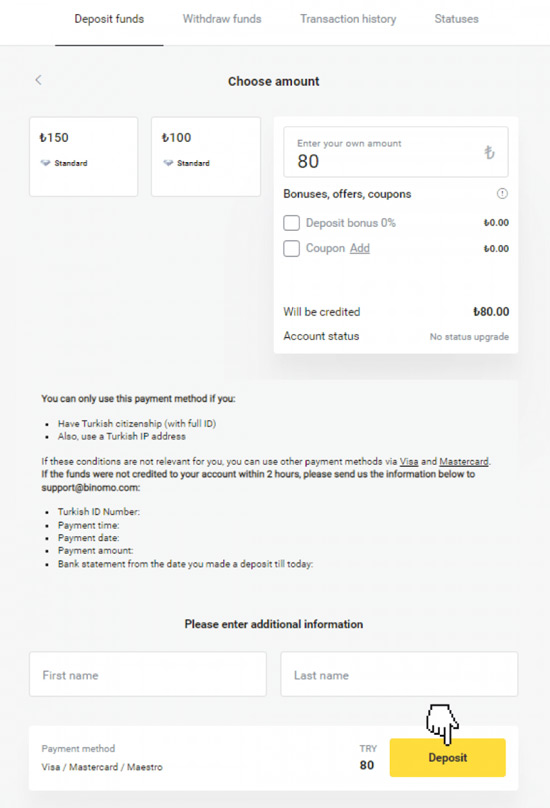
Geben Sie den an das Mobiltelefon gesendeten Code ein und klicken Sie dann auf "Okay". Die Zahlung war erfolgreich und der Benutzer wird zur nächsten Seite weitergeleitet. Um den Transaktionsstatus zu überprüfen, gehen Sie zum Tab "Transaktionsverlauf" und klicken Sie auf diese Einzahlung.
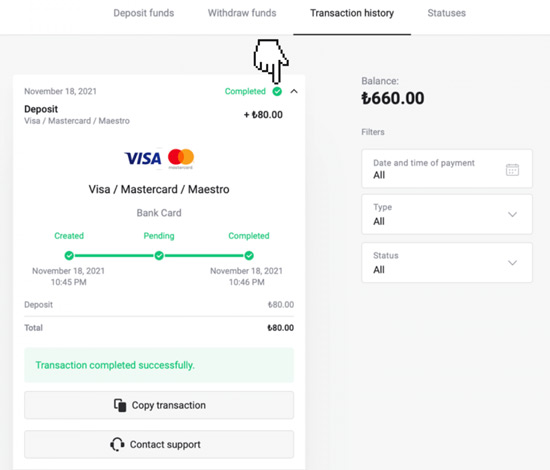
Das Einzahlen mit einem E-Wallet auf Binomo
AstroPay
Um eine Einzahlung zu tätigen, finden Sie den "Einzahlung" -Button oben rechts auf dem Bildschirm. Wählen Sie dann das Land im Abschnitt "Land" aus und wählen Sie "AstroPay" als Zahlungsmethode.
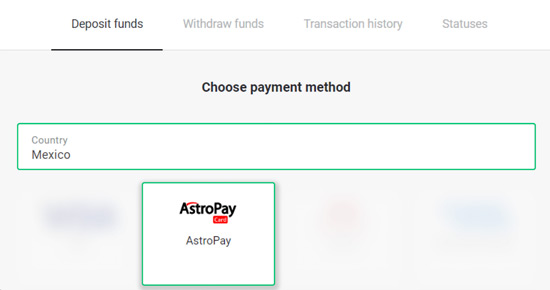
Geben Sie zum Hinzufügen von Geld den Betrag ein und drücken Sie die Schaltfläche "Einzahlung".
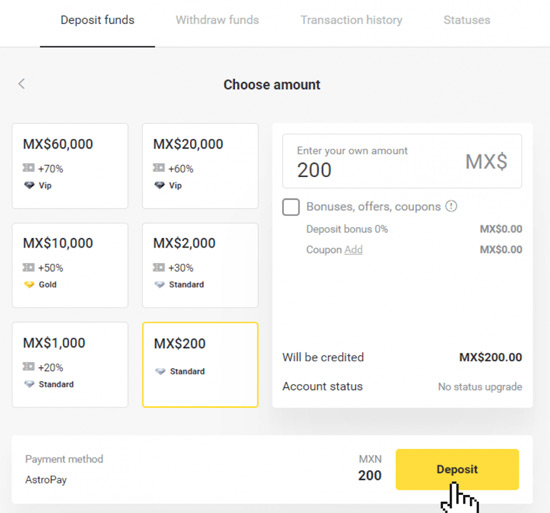
Füllen Sie die Informationen zur AstroPay-Karte aus, einschließlich Kartennummer, Ablaufdatum und Verifizierungscode. Klicken Sie danach auf "Bestätigung der Einzahlung"
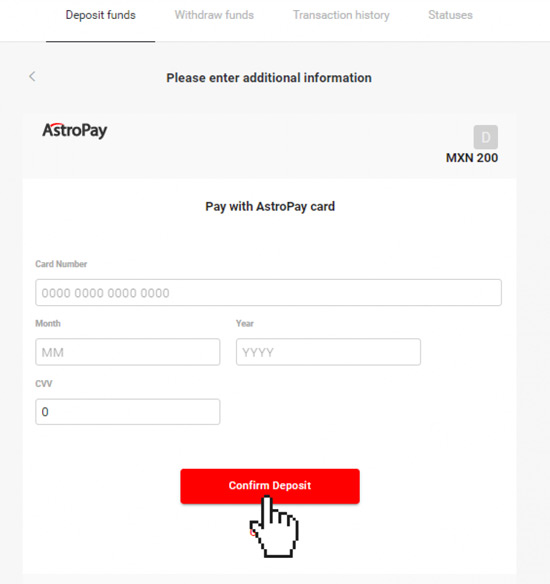
Die Einzahlung wurde erfolgreich verarbeitet. Um den Status zu überprüfen, klicken Sie oben rechts auf "Einzahlung", wählen Sie dann "Transaktionsverlauf" und verfolgen Sie die aktuelle Einzahlung.
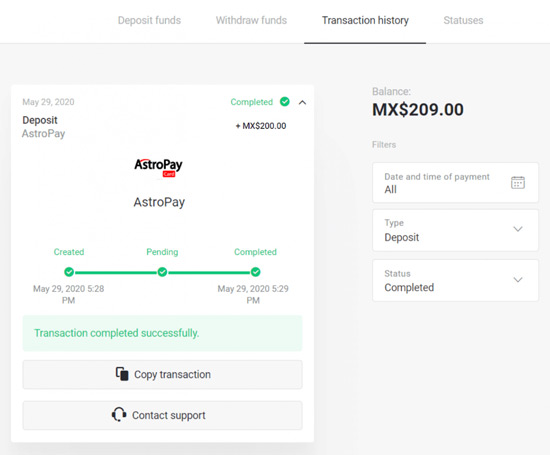
Advcash
Um Geld einzuzahlen, befolgen Sie diese Schritte:
- Klicken Sie auf die Schaltfläche "Einzahlung" oben rechts
- Wählen Sie das Land im Abschnitt "Land" aus
- Wählen Sie die Methode "Advcash"
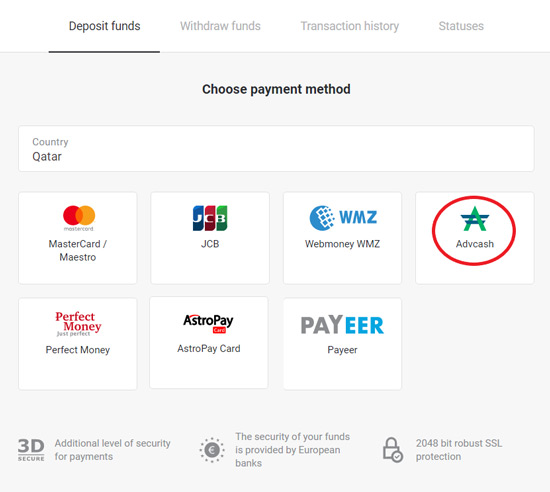
- Wählen Sie den Betrag, den Sie einzahlen möchten
- Klicken Sie auf die Schaltfläche "Zur Zahlung gehen", um zur Advcash-Zahlungsmethode weitergeleitet zu werden
- Geben Sie die E-Mail-Adresse und das Passwort ein, die mit dem Advcash-Konto verknüpft sind
- Klicken Sie auf die Schaltfläche "Bei Adv anmelden"
- Wählen Sie die Währung des Advcash-Kontos aus
- Klicken Sie auf die Schaltfläche "Weiter"
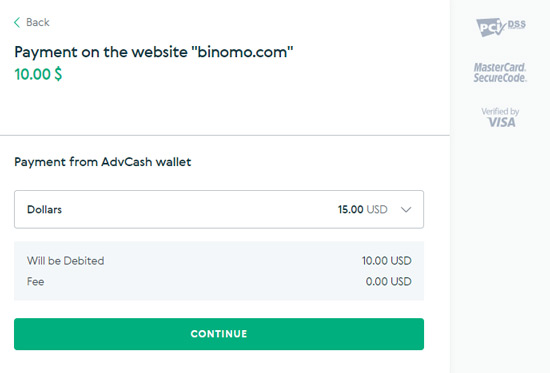
Klicken Sie auf "Bestätigen", um den Transfer abzuschließen. Sobald bestätigt, erhält der Benutzer eine E-Mail mit Transaktionsdetails und eine Nachricht, die die erfolgreiche Einzahlung bestätigt. Überprüfen Sie das "Transaktionsverlauf" des Kontos für Bestätigung des Einzahlungsvorgangs.
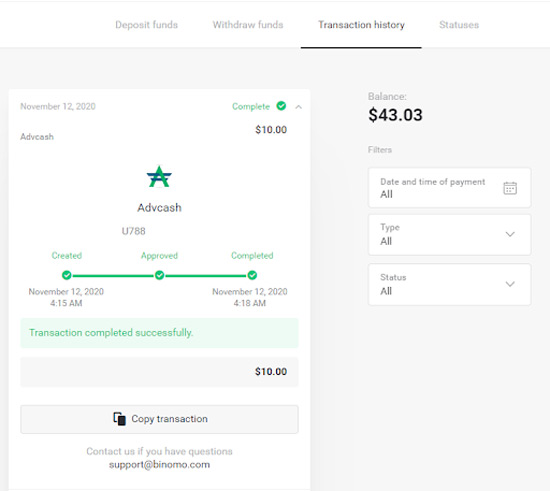
Skrill
Um Geld einzuzahlen, befolgen Sie diese Schritte:
- Klicken Sie auf die Schaltfläche "Einzahlung" oben rechts
- Wählen Sie das Land im Abschnitt "Land" aus
- Wählen Sie die Methode "Skrill"
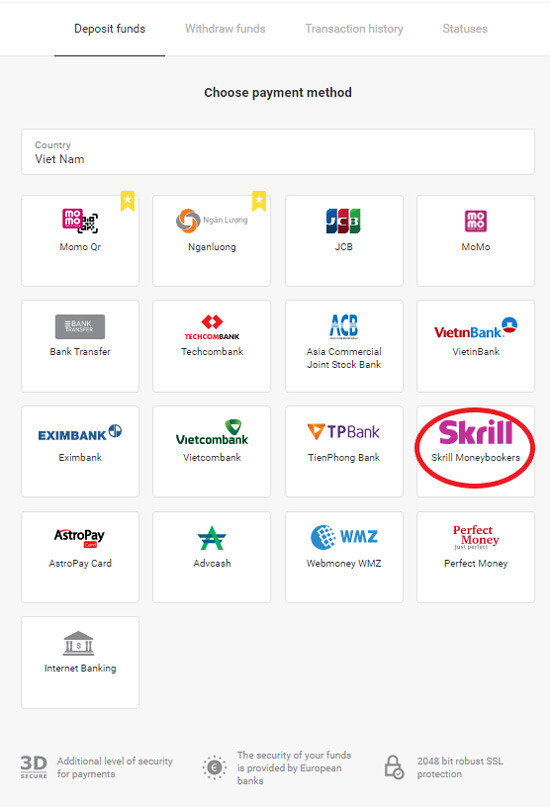
Um Geld einzuzahlen, wählen Sie den Betrag und klicken Sie auf "Einzahlung". Um das Geld an Binomos Skrill zu senden Konto, kopieren Sie die E-Mail-Adresse und klicken Sie auf "Weiter". Der Benutzer kann auch auf "So tätigen Sie eine Einzahlung" klicken für ein GIF-Tutorial.
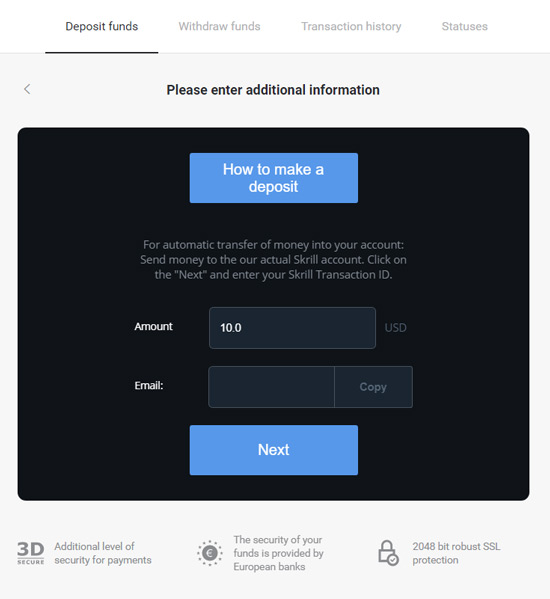
Um eine Skrill-Transaktions-ID einzugeben, befolgen Sie diese Schritte:
- Öffnen Sie das Skrill-Konto
- Klicken Sie auf "Senden" und wählen Sie die Option "Skrill zu Skrill"
- Fügen Sie die Binomo-E-Mail-Adresse ein
- Geben Sie den Betrag, die PIN-Nummer ein und klicken Sie auf "Bestätigen"
- Kopieren Sie die Transaktions-ID und gehen Sie zur Seite "Transaktionen"
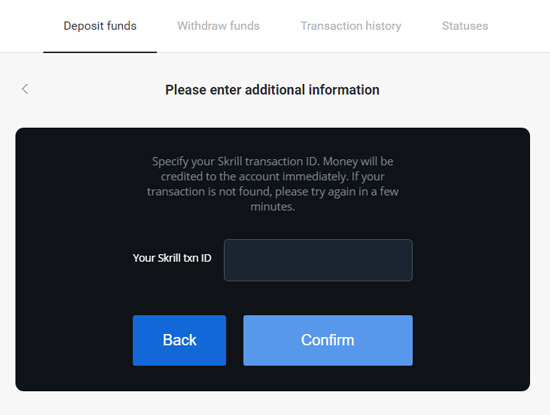
Der Benutzer sieht eine Bestätigung der Einzahlung und kann weitere Informationen auf der "Transaktionsverlauf"-Seite des Kontos finden.
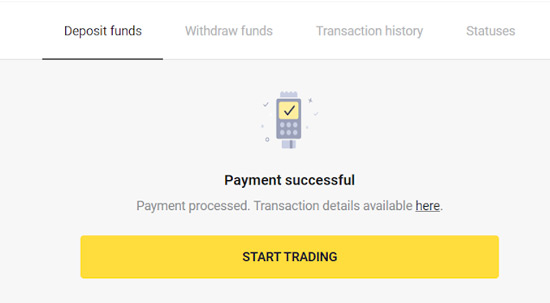
Perfektes Geld
Um Geld einzuzahlen, befolgen Sie diese Schritte:
- Klicken Sie auf die Schaltfläche "Einzahlung" oben rechts
- Wählen Sie das Land im Abschnitt "Land" aus
- Wählen Sie die Methode "Perfektes Geld"
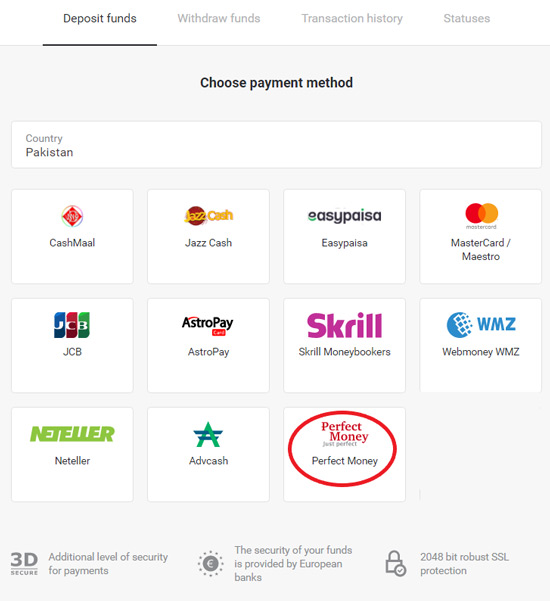
- Geben Sie den Einzahlungsbetrag ein
- Klicken Sie auf die Schaltfläche "Einzahlung"
- Geben Sie Mitglieds-ID, Passwort und Turing-Nummer ein
- Klicken Sie auf die Schaltfläche "Zahlungsvorschau"
- Klicken Sie auf die Schaltfläche "Zahlung bestätigen", um die Transaktion abzuschließen
- Der Benutzer erhält eine Bestätigung mit Zahlungsdetails